[แก้ไขปัญหา] ข้อผิดพลาดของ iTunes 503 เมื่อพยายามเข้าถึง Apple Music ผ่าน iTunes
เมื่อคุณพยายามเข้าถึงเพลงที่เก็บไว้ในคลังเพลงบนคลาวด์คุณอาจเห็นข้อความแจ้งเตือนว่า“ คลังเพลงที่ใช้ร่วมกัน 'Cloud Music‘ ไม่ตอบสนอง (503) ข้อผิดพลาดนี้เกิดขึ้นเมื่อคุณใช้คุณสมบัติการเล่นและบางครั้งอาจปรากฏขึ้นแบบสุ่มเมื่อไม่มีการเล่นเพลงบน Mac และพีซีเดสก์ท็อป

ส่วนที่ 1: แก้ไขข้อผิดพลาด iTunes 503 ด้วย Tenorshare TunesCare
ในการแก้ไขข้อผิดพลาด iTunes ที่ไม่รู้จัก 503 คุณอาจลองใช้ iTunes แทนเช่น Tenorshare TunesCare เป็นหนึ่งในตัวเลือก iTunes ที่ดีที่สุด Tenorshare TunesCare ช่วยให้คุณแก้ไขปัญหาการซิงค์ iTunes เกือบทั้งหมดและข้อผิดพลาด iTunes ประเภทต่าง ๆ ฟรี
ขั้นตอนที่ 1: ดาวน์โหลด Tenorshare TunesCare และคลิก“ แก้ไขปัญหา iTunes ทั้งหมด” เพื่อแก้ไข iTunes ของคุณบนคอมพิวเตอร์
ขั้นตอนที่ 2: จากนั้นคลิก“ ซ่อมแซม iTunes” เพื่อดาวน์โหลดไดรฟ์ iTunes เพื่อทำการซ่อมแซม

ขั้นตอนที่ 3: เมื่อเสร็จแล้ว Tenorshare TunesCare จะเริ่มซ่อมแซม iTunes ของคุณโดยอัตโนมัติ

ขั้นตอนที่ 4: หลังจากซ่อมแซม Tenorshare TunesCare จะแจ้งให้คุณทราบว่า iTunes ได้รับการซ่อมแซมสำเร็จแล้วและ iTunes ของคุณจะเริ่มต้นใหม่โดยอัตโนมัติ
ส่วนที่ 2: โซลูชันอื่น ๆ เพื่อซ่อมแซมข้อผิดพลาดของ iTunes 503
วิธีการด้านล่างสามารถช่วยคุณแก้ไขข้อผิดพลาดของ iTunes 503 เมื่อเข้าถึงเพลง Apple พวกเขาไม่ค่อยมีประสิทธิภาพเท่า Tenorshare TunesCare แต่ก็คุ้มค่าที่จะลอง
วิธีที่ 1: กู้คืนไลบรารี
ก่อนอื่นให้มุ่งไปที่การตั้งค่า >> เพลง Apple >> ปิดคลังเพลง iCloud เพื่อปิด iCloud Music Library บนอุปกรณ์ของคุณ
จากนั้นเปิด iTunes บน Mac / PC ของคุณจากนั้นเลือกการตั้งค่าและยกเลิกการเลือก iCloud Music Library ภายใต้แท็บทั่วไปเพื่อปิดบน iTunes

โปรดตรวจสอบว่าคุณติดตั้ง iTunes เวอร์ชั่นล่าสุด (เวอร์ชั่นปัจจุบันคือ 12.6.1)
หลังจากอัปเดตเสร็จสมบูรณ์เพียงเปิด iTunes ในเซฟโหมด ในการทำเช่นนั้นคุณต้องกดปุ่ม Command + Option ค้างไว้พร้อมกันเพื่อเปิดใช้งานผู้ใช้ iTunes สำหรับ Mac

สำหรับผู้ใช้ Windows คุณสามารถกด Control + Shift ค้างไว้แล้วเปิด iTunes

จากนั้นกดที่ Restore Library เมื่อได้รับแจ้งให้เลือกกู้คืนไลบรารีอีกครั้งและเปิด iCloud Music Library บนอุปกรณ์ทั้งหมดของคุณ
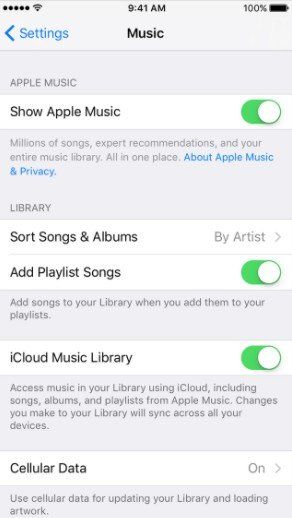
วิธีที่ 2: อัปเดตคอมพิวเตอร์ของคุณ
ตรวจสอบให้แน่ใจว่าข้อผิดพลาดนั้น จำกัด เฉพาะพีซีและ Mac ดังนั้นการติดตั้งการอัปเดตสำหรับคอมพิวเตอร์ของคุณอาจเป็นวิธีที่มีประโยชน์ในการซ่อมแซม iTunes 503 ที่ไม่รู้จัก
สำหรับผู้ใช้ Mac เราแนะนำให้คุณตรวจสอบ Macอัปเดตซอฟต์แวร์เปิดแอพ App Store บน Mac ของคุณจากนั้นคลิกอัปเดตในแถบเครื่องมือ หากมีการอัพเดตให้คลิกปุ่มอัปเดตเพื่อดาวน์โหลดและติดตั้ง

สำหรับผู้ใช้ Windows เพียงเปิดแผงควบคุมแล้วเลือก Windows Update.
แตะหรือคลิก ตรวจสอบสำหรับการอัพเดต เพื่อตรวจสอบการอัปเดตใหม่ที่ถอนการติดตั้ง การติดตั้งบางครั้งเกิดขึ้นโดยอัตโนมัติหรือคุณอาจต้องทำผ่าน ติดตั้งการปรับปรุง ขึ้นอยู่กับว่าคุณใช้ Windows รุ่นใดและมีการกำหนดค่า Windows Update อย่างไร
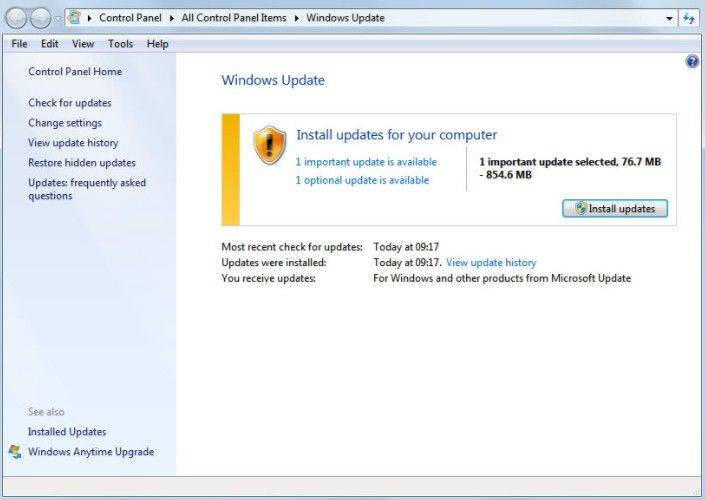
วิธีที่ 3: ตรวจสอบซอฟต์แวร์ความปลอดภัยของคอมพิวเตอร์
ตรวจสอบว่าซอฟต์แวร์ความปลอดภัยติดตั้งอยู่คอมพิวเตอร์ของคุณเป็นรุ่นล่าสุด ซอฟต์แวร์ความปลอดภัยประกอบด้วยสิ่งต่าง ๆ เช่นโปรแกรมป้องกันไวรัสและไฟร์วอลล์ อัปเดตซอฟต์แวร์หากไม่ใช่ซอฟต์แวร์ล่าสุดหรือคุณสามารถลบซอฟต์แวร์ความปลอดภัยออกจากคอมพิวเตอร์ของคุณ
ขณะนี้มีบทช่วยสอนห้าบทข้อผิดพลาดที่มีประสิทธิภาพของ iTunes 503 แก้ไขครอบคลุมฉันเชื่อว่าปัญหาของคุณจะได้ผล ในขณะเดียวกันหากคุณพบข้อความแสดงข้อผิดพลาดบ่อยครั้งเมื่อใช้ iTunes เพื่อสำรองหรือกู้คืนอุปกรณ์ iOS ของคุณเราแนะนำให้ลองใช้ iTunes แทน - Tenorshare iCareFone เพื่อจัดการ iPhone, iPad, iPod ของคุณอย่างมีประสิทธิภาพยิ่งขึ้น

![[แก้ไข] บัญชีต้องการใช้พวงกุญแจเข้าสู่ระบบ](/images/keychain/fixed-accountsd-wants-to-use-the-login-keychain.jpg)



![[แก้ไขแล้ว] วิธีแก้ไข iTunes Error 9006 บน Windows / Mac](/images/itunes-tips/solved-how-to-fix-itunes-error-9006-on-windowsmac.jpg)
![[แก้ไขปัญหา] มีข้อผิดพลาดเกิดขึ้นระหว่างการติดตั้ง iTunes บน Windows 10](/images/itunes-tips/issue-fixed-errors-occurred-during-itunes-installation-on-windows-10.jpg)


